如何删除Word文档中的分页符
Word是现在十分常用的文件类型之一,有些新用户不知道如何删除Word文档中的分页符,接下来小编就给大家介绍一下具体的操作步骤。
具体如下:
1. 首先第一步先打开电脑中的Word文档,接着根据下图所示,点击【开始】选项。

2. 第二步在【开始】菜单栏中,根据下图所示,点击【显示/编辑标记】。
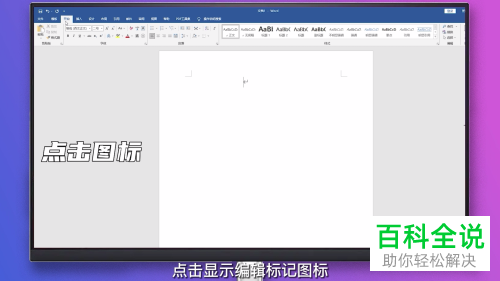
3. 最后根据下图所示,先将鼠标光标移动到分节符右侧,接着按下【Backspace】键进行删除。
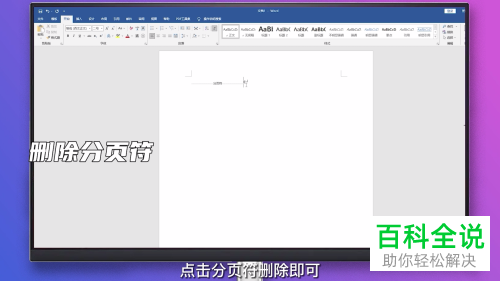
方法/步骤2
1. 首先第一步先打开电脑中的Word文档,接着根据下图所示,点击【视图】图标。
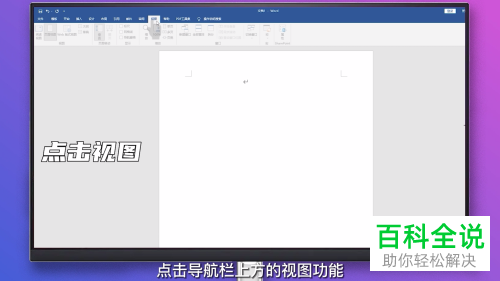
2. 第二步在【视图】菜单栏中,根据下图所示,点击【大纲】图标。
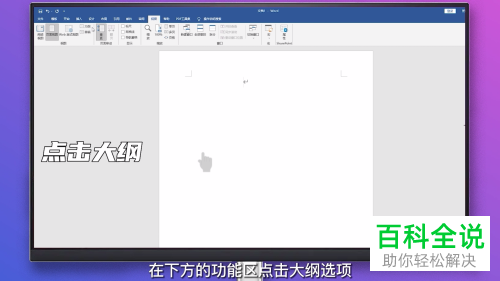
3. 最后根据下图所示,先将鼠标光标移动到文字左侧,接着点击【删除】图标。
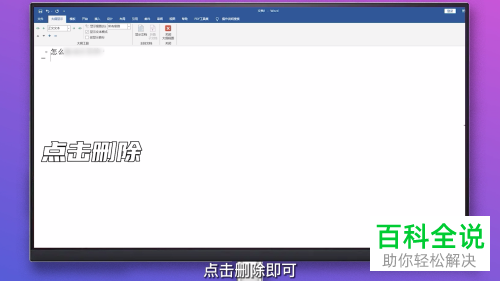
方法/步骤3
1. 首先第一步先打开电脑中的Word文档,接着根据下图所示,点击【开始】选项。

2. 第二步在【开始】菜单栏中,根据下图所示,点击【替换】。
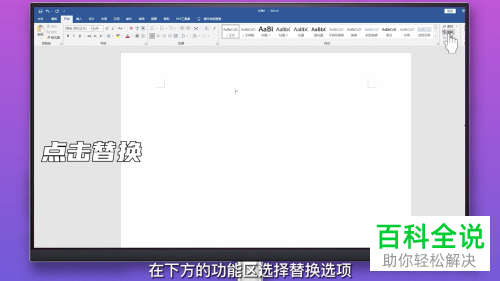
3. 第三步在弹出的窗口中,根据下图所示,点击【更多】选项。
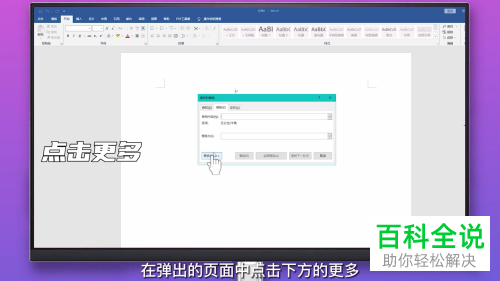
4. 第四步先选择【特殊格式】,接着根据下图所示,点击【手动分页符】选项。
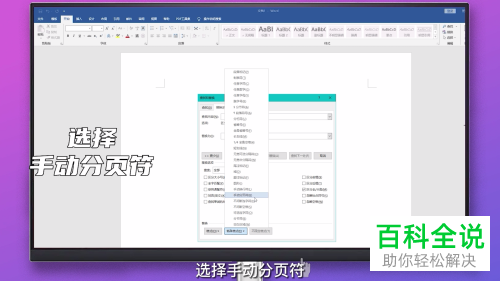
5. 最后根据下图所示,点击【全部替换】选项删除分页符。

以上就是如何删除Word文档中的分页符的方法。
赞 (0)

